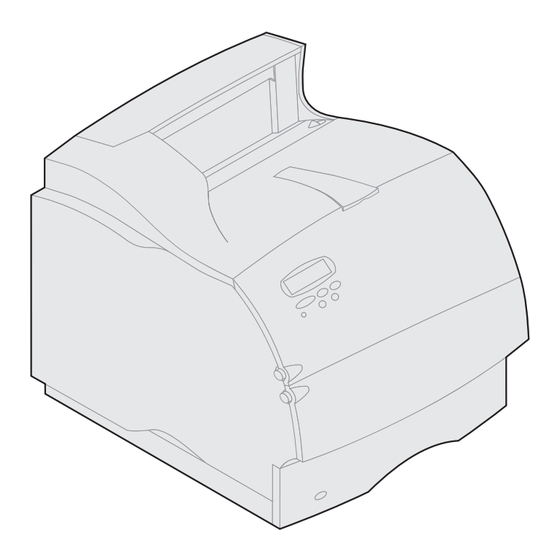
Lexmark T622 Installationshandbuch
Vorschau ausblenden
Andere Handbücher für T622:
- Benutzerhandbuch (248 Seiten) ,
- Bedienungsanleitung (118 Seiten) ,
- Installationsanweisungen (98 Seiten)
Inhaltsverzeichnis
Werbung
Quicklinks
Werbung
Inhaltsverzeichnis

Inhaltszusammenfassung für Lexmark T622
- Seite 1 Lexmark T620 und T622 Installationshandbuch Januar 2001 www.lexmark.com...
- Seite 2 Verstoß gegen das Urheberrecht vorliegt. Die Bewertung und Überprüfung des Betriebs mit anderen als den vom Hersteller ausdrücklich genannten Produkten, Programmen oder Dienstleistungen durch den Benutzer erfolgt auf eigene Verantwortung. Lexmark und Lexmark mit der roten Raute, MarkNet und MarkVision sind Marken von Lexmark International, Inc., eingetragen in den USA und/oder anderen Ländern.
-
Seite 3: Erste Schritte
Die mit Druckern der Lexmark T-Familie kompatiblen Optionen sind mit einem farbigen Dreieck markiert. Wo sich die Markierungen befinden, können Sie den Abbildungen in diesem Handbuch entnehmen. Problemlösung Wenn beim Einrichten des Druckers ein Problem auftritt, finden Sie Informationen auf der Lexmark T620/T622 Dokumentations-CD. -
Seite 4: Inhaltsverzeichnis
Installieren von Speicher- und Optionskarten Konfiguration Druckerspeicher/Flash-Speicher Seite 19 Optionale Firmware-Karte Installieren von Papieroptionen und Drucker Seite 20 Mailbox mit 5 Ablagen Zugriff auf die Seite 13 Systemplatine Optionskarten des Druckers Seite 21 Seite 17 Ablagever- Einlegen von Druckmedien längerung Seite 11 Siehe Seite 23 Ablagefach... -
Seite 5: Briefumschlageinzug
Ein Ablagefach mit hoher Kapazität oder Eine Ablageverlängerung und ein Ablagefach mit hoher Kapazität oder Ein Finisher und eine Ablageverlängerung oder Ein Finisher und eine Mailbox mit 5 Ablagen. Lexmark T622(n) Lexmark T620(n) Es können maximal Es können maximal angeschlossen werden: angeschlossen werden: Drei optionale Zuführungen. -
Seite 6: Installieren Der 2000-Blatt-Zuführung
Der 2000-Blatt-Zuführung liegt ein Benutzerhandbuch mit ausführlichen Anweisungen zur Installation, Konfiguration und Benutzung sowie über das Einlegen von Papier und das Beheben von Papierstaus bei. Installieren Sie nach der 2000-Blatt-Zuführung, Lexmark T-Familie- falls gewünscht, weitere Papierzuführungen oder Aufkleber (farbiges Dreieck) die optionale Duplexeinheit. -
Seite 7: Blatt-Zuführung
Eine Papierzuführung besteht aus einem Papierfach und einem Druckeruntersatz. Die 250- Blatt-Zuführung und die 500-Blatt-Zuführung Fachaufkleber werden auf die gleiche Weise installiert. Lexmark T-Familie- Aufkleber (farbiges Dreieck) Nehmen Sie das Papierfach aus dem Druckeruntersatz. Entfernen Sie das gesamte Verpackungsmaterial und alle Klebebänder von Druckeruntersatz und... -
Seite 8: Installieren Einer Duplexeinheit
Die Duplexeinheit wird unter dem Drucker, unter der Standardzuführung und über weiteren Papierzuführungen angebracht. Hintere Abdeckung Nähere Einzelheiten zum Verwenden der Duplexeinheit finden Sie auf der Lexmark T620/ T622 Dokumentations-CD. Lexmark T-Familie- Aufkleber (farbiges Dreieck) Setzen Sie die Duplexeinheit auf eventuell bereits installierte Papierzuführungen bzw. -
Seite 9: Konfigurieren Des Druckers
Konfigurieren des Druckers Um bei der Installation von Optionen auf der Systemplatine genügend Platz zu haben, lesen Sie die Anweisungen unter „Installieren von Speicher- und Optionskarten“ auf Seite 17, bevor Sie den Drucker anbringen, wenn Sie vorhaben: • Speicher- oder Optionskarten zu installieren •... - Seite 10 Ziehen Sie an beiden Enden des v- förmigen Kunststoffteils, und ziehen Sie das Verpackungsmaterial gerade heraus. Entsorgen Sie das gesamte Verpackungsmaterial. Warnung! Berühren Sie nie die Fotoleitertrommel auf der Unterseite der Druckkassette. Richten Sie die seitlichen Führungen der Druckkassette auf die Aufnahmen im Druckkassettenfach aus.
- Seite 11 Bringen Sie die Bedienerkonsolenschablone Bedienerkonsolen- Wenn Englisch nicht Ihre bevorzugte schablone Sprache ist, bringen Sie die Schablone mit den übersetzten Bezeichnungen der Bedienerkonsole an. Ziehen Sie die Schutzfolie von der Rückseite der Schablone ab. Richten Sie die Aussparungen in der Schablone auf die Tasten der Bedienerkonsole aus, und drücken Sie die Schablone fest an.
-
Seite 12: Installieren Eines Finishers
Heftklammerkassette ausgeliefert. Packen Sie den Finisher vorsichtig aus, und installieren Sie ihn sofort, da ansonsten die Kanten der Halterungen Tischoberflächen oder Stoffe beschädigen könnten. Lexmark T-Familie- Aufkleber (farbiges Dreieck) Warnung! Das Fach des Finishers ist nur für das Gewicht von Druckmedien ausgelegt. -
Seite 13: Installieren Einer Ablageverlängerung
Papierbügel Installieren einer Ablageverlängerung Jede Ablageverlängerung besteht aus der Verlängerung und einem abnehmbaren Fach. Außerdem liegen ein Papierbügel, eine Lexmark T-Familie-Aufkleber Fach (farbiges Dreieck) Papierhalterung und Aufkleber bei. Packen Sie die Ablageverlängerung vorsichtig aus. Installieren Sie sie sofort, ansonsten könnten die Kanten der Halterungen Tischoberflächen oder... - Seite 14 Nehmen Sie die obere Abdeckung des Druckers, Finishers oder des Ablagefachs mit hoher Kapazität ab. Hinweis: Wenn Sie einen Finisher oder ein Ablagefach mit hoher Kapazität erworben haben, muß die Ausgabeoption direkt auf dem Drucker, also vor der Ablageverlängerung, installiert werden. Schieben Sie die Plastikhalterung auf die Statikbürstenhalterung, die sich unten an der Ablageverlängerung befindet.
-
Seite 15: Installieren Einer Mailbox Mit 5 Ablagen
Packen Sie die Mailbox vorsichtig aus, und installieren Sie sie sofort, da ansonsten die Kanten Aufkleber der Halterungen Tischoberflächen oder Stoffe beschädigen könnten. Lexmark T-Familie- Halterung Aufkleber (farbiges Dreieck) Warnung! Die Mailbox mit fünf Ablagen ist nur für das Gewicht von Druckmedien ausgelegt. - Seite 16 Schieben Sie die Plastikhalterung auf die Statikbürstenhalterung, die sich unten an der Mailbox mit 5 Ablagen befindet. Hinweis: Wenn die Mailbox als oberste Ausgabeoption vorgesehen ist, nehmen Sie den Papierbügel aus der Halterung an der oberen Abdeckung, und bewahren Sie ihn an einem sicheren Ort auf.
-
Seite 17: Anbringen Von Aufklebern An Ausgabeoptionen
Papieran- schlag genügt. Seitliche Abdek- kung Installieren eines Ablagefachs Die Druckermodelle T622 und T620 der Lexmark T-Familie unterstützen ein Ablagefach mit hoher mit hoher Kapazität Kapazität. Im Lieferumfang des Ablagefachs mit hoher Kapazität sind Installationsanweisungen enthalten. Hinweis: Das Ablagefach mit hoher Kapazität muß... -
Seite 18: Installieren Des Briefumschlageinzugs
Lexmark T-Familie- Druckers zu reduzieren. Aufkleber (farbiges Dreieck) Nähere Einzelheiten zum Verwenden des Briefumschlageinzugs finden Sie auf der Lexmark T620/T622 Dokumentations-CD. Drücken Sie die Entriegelung, und öffnen Sie die untere Vorderklappe des Druckers. Öffnen Sie die Anschlußklappe für den Entriegelung Briefumschlageinzug nach oben. -
Seite 19: Installieren Von Speicherund Optionskarten
Schritt 2: Installieren von Speicher- und Optionskarten Sie können die Speicherkapazität und die Anschlußmöglichkeiten Ihres Druckers durch Einbauen von optionalen Karten anpassen. In diesem Abschnitt finden Sie Anweisungen zum Installieren der folgenden Optionen: • Druckerspeicher • Flash-Speicher • Tri-Port-Adapter • USB/Parallel-Schnittstellenkarte (1284-C) •... - Seite 20 Drücken Sie die Hebel der Seitenklappe herunter, und öffnen Sie die Seitenklappe. Lösen Sie die sechs Schrauben der Abschirmung, entfernen Sie sie jedoch nicht. Zum Lösen dieser Schrauben benötigen Sie einen kleinen Kreuzschlitzschraubendreher. Hinweis: Die Schrauben schützen die Speicherkarte zusätzlich vor Diebstahl. Schrauben Schieben Sie die Abschirmung mit den Laschen so weit nach oben, daß...
-
Seite 21: Installieren Von Druckeroder Flash-Speicher
Installieren von Drucker- Hinweis: Einige für andere Lexmark Drucker verfügbare optionale Speicher- und oder Flash-Speicher Firmware-Karten können in Ihrem Drucker nicht eingesetzt werden. Einzelheiten finden Sie auf der Lexmark T620/T622 Dokumentations-CD. Befolgen Sie die Schritte unter „Zugreifen Speicherkarten- auf die Systemplatine des Druckers“ ab steckplatz 1 Seite 17. -
Seite 22: Installieren Einer Optionalen Firmware-Karte
Installieren einer optionalen Befolgen Sie die Anweisungen in diesem Abschnitt, um eine optionale Firmware-Karte zu Firmware-Karte installieren. Die Systemplatine verfügt über einen Anschluß für Firmware-Karten. Warnung! Greifen Sie auf die Systemplatine zu. Optionale Firmware-Karten können leicht durch statische Entladungen beschädigt werden. (Anweisungen finden Sie auf Seite 17.) Berühren Sie deshalb ein Metallteil am Drucker, bevor Sie die Karte anfassen. -
Seite 23: Installieren Einer Optionskarte
Ausführliche Informationen zu den jeweiligen Tri-Port-Adapter Karten finden Sie in der zugehörigen Dokumentation. Zum Installieren dieser Optionen benötigen Sie einen kleinen Kreuzschlitzschraubendreher. Hinweis: Das Modell Lexmark T622n wird bereits USB/Parallel-Schnittstellenkarte (1284-C) Festplatte mit Adapter mit werkseitig installiertem Ethernet- Druckserver ausgeliefert. Warnung! Befolgen Sie die Schritte unter „Zugreifen... -
Seite 24: Wiederanbringen Der Abschirmung Und Schließen Der Klappen
Richten Sie die Kontakte der Karte auf den Steckplatz auf der Systemplatine aus, und drücken Sie die Karte fest in den Systemplatinensteckplatz. Setzen Sie die beiden Schrauben der Abdeckschiene (oder die mitgelieferten Schrauben) in die Bohrungen ein. Schrauben Sie die Karte fest. Wiederanbringen der Abschirmung Führen sie nach der Installation von Optionskarten auf der Systemplatine des Druckers folgende... -
Seite 25: Einlegen Von Druckmedien
Hinweis: Wenn ein Finisher installiert ist, finden Sie spezielle Anweisungen in der Kurzanlei- Markierungen für Papierformat tung zur Lexmark T-Familie auf der Lex- mark T620/T622 Dokumentations-CD. Legen Sie das Papier in das Papierfach ein. Beim einseitigen Druck legen Sie das Papier so ein, daß... -
Seite 26: Anschließen Von Kabeln
(direkt an einen Computer). Netzwerkdruck Sie können Ihren Drucker mit Hilfe von Standard- Netzwerkkabeln in ein Netzwerk einbinden. Der Lexmark T622n ist standardmäßig mit einem 10BaseT/100BaseTX Fast Ethernet-Anschluß ausgerüstet. Durch Installation eines optionalen internen MarkNet-Druckservers können alle Druckermodelle mit einem Token-Ring- oder 10Base2 Ethernet-Anschluß... -
Seite 27: Lokaler Druck
Teilenr. 12A2405 (2 m). Für den parallelen Standardanschluß Ihres Druckers ist ein IEEE 1284-kompatibles Parallelkabel erforderlich. Wir empfehlen das Lexmark Kabel mit der Teilenr. 1329605 (3 m) oder 1427498 (6 m). Wenn Sie eine optionale USB/Parallel- Schnittstellenkarte installiert haben, um einen weiteren parallelen Anschluß... - Seite 28 Sie ein Nicht-Netzwerkmodell verwenden, können Sie den Drucker mit einem seriellen Kabel lokal anschließen. Wir empfehlen die Verwendung des Lexmark Kabels mit der Teilenr. 1038693 (15 m). Einzelheiten zu LocalTalk- und Infrarot-Anschlüssen finden Sie in der im Lieferumfang des Tri-Port-Adapters enthaltenen Dokumentation.
-
Seite 29: Einschalten Des Druckers
Drucker zum Empfangen von Druckaufträgen bereit ist. Falls andere Meldungen angezeigt werden, finden Sie auf der Lexmark T620/T622 Dokumentations- CD Anweisungen zum Löschen dieser Meldungen. Klicken Sie auf Drucken und dann auf Bedeutung der Druckermeldungen. -
Seite 30: Drucken Einer Netzwerk-Konfigurationsseite
Drucken einer Seite mit Drucken Sie die Seite mit Menüeinstellungen, um die Standardeinstellungen des Druckers und die korrekte Menüeinstellungen Installation der Druckeroptionen zu überprüfen. Weitere Informationen zum Verwenden der Druckerbedienerkonsole und zum Ändern von Menüeinstellungen finden Sie auf der Lexmark T620/T622 Dokumentations-CD. - Seite 31 Drücken Sie Menü, bis Menü Dienstprog. angezeigt wird, und drücken Sie dann Auswählen. Drücken Sie Menü, bis Menüs drucken angezeigt wird, und drücken Sie dann Auswählen, um die Seite zu drucken. Die Meldung Menüeinstellung drucken wird angezeigt. Überprüfen Sie, ob die von Ihnen installierten Optionen unter „Installierte Optionen“...
-
Seite 32: Konfigurieren Für Tcp/Ip
Schritt 6: Konfigurieren für TCP/IP Wenn TCP/IP im Netzwerk zur Verfügung steht, sollten Sie dem Drucker eine IP- Adresse zuweisen. Konfigurieren der Wenn Ihr Netzwerk mit DHCP arbeitet, wird automatisch eine Adresse zugewiesen. IP-Adresse des Druckers Die Adresse finden Sie unter der Überschrift „TCP/IP“ auf der Netzwerk- Konfigurationsseite, die Sie gemäß... -
Seite 33: Überprüfen Der Ip- Einstellungen
Drücken Sie Menü, bis IP-Netmask festl angezeigt wird, und drücken Sie dann Auswählen. Wiederholen Sie Schritt 6, um die IP-Netzmaske einzurichten. Drücken Sie Menü, bis IP-Gateway festl angezeigt wird, und drücken Sie dann Auswählen. Wiederholen Sie Schritt 6, um das IP-Gateway einzurichten. Drücken Sie abschließend die Taste Fortfahren, um den Drucker in den Status Bereit zu versetzen. -
Seite 34: Netzwerkdruck
Windows Anschlüsse Die folgenden Netzwerkdruckeranschlüsse werden unterstützt: • Microsoft IP-Anschluß (Windows NT 4.0 und Windows 2000) • Lexmark Netzwerkanschluß (Windows 95/98/Me, Windows NT 4.0 und Windows 2000) Druckertreiber Hinweis: Wenn Sie einen benutzerdefinierten Druckertreiber der Lexmark T- Familie und einen Lexmark Netzwerkanschluß verwenden, steht Ihnen ein erweiterter Funktionsumfang zur Verfügung, beispielswiese... -
Seite 35: Erstellen Von Anschlüssen Und Installieren Von Treibern
Systemtreiber sind in die Windows-Betriebssysteme integriert. Benutzerdefinierte Treiber stehen auf der Treiber-CD zur Verfügung. Aktualisierte Treiber (System und benutzerdefiniert) können von der Lexmark Website unter www.lexmark.com/drivers heruntergeladen werden. Druckmethoden Die folgenden Netzwerkdruckmethoden werden unterstützt: • Direkter IP-Druck • Gemeinsam genutzter Druck (Point-and-Print, Peer-to-Peer) Erstellen von Anschlüssen und Installieren von Treibern... - Seite 36 Lieferumfang Ihres Druckers enthalten ist, finden Sie das benötigte Treiberpaket auch auf der CD. NetWare Der Drucker der Lexmark T-Familie funktioniert sowohl in NDPS (Distributed Print Services)- als auch in standardmäßigen warteschlangenbasierten NetWare- Umgebungen einwandfrei. NDPS (Novell Distributed Print Services) Wenn Sie in einer NDPS-Umgebung arbeiten, empfehlen wir die Installation des Lexmark NDPS-IP-Gateway.
-
Seite 37: Lokaler Druck
Verbindungen zur Verfügung. Macintosh Wenn Sie den Drucker für den lokalen Druck konfigurieren, müssen Sie die PPD der Lexmark T-Familie installieren und mit dem LaserWriter 8-Druckertreiber oder dem Adobe PostScript-Treiber verwenden. Die PPD der Lexmark T-Familie sowie spezifische Informationen zur lokalen Druckerinstallation auf Macintosh-Computern finden Sie auf der im Lieferumfang des Druckers enthaltenen Treiber-CD. - Seite 38 Hinweis: Das Sun Solaris-Paket steht sowohl auf der Treiber-CD als auch auf der Lexmark Website unter www.lexmark.com/drivers zur Verfügung. Lexmark stellt ein Druckertreiberpaket für jede unterstützte UNIX-Plattform bereit, das alle erforderlichen Treiber und PPDs enthält. In dem jedem Paket beiliegenden Benutzerhandbuch finden Sie detaillierte Anweisungen zur Installation und Verwendung von Lexmark Druckern in UNIX-Umgebungen.
- Seite 40 Lexmark und Lexmark mit der roten Raute sind Marken von Lexmark International, Inc., eingetragen in den USA und/oder anderen Ländern. © 2001 Lexmark International, Inc. 740 West New Circle Road Lexington, Kentucky 40550, USA www.lexmark.com...







